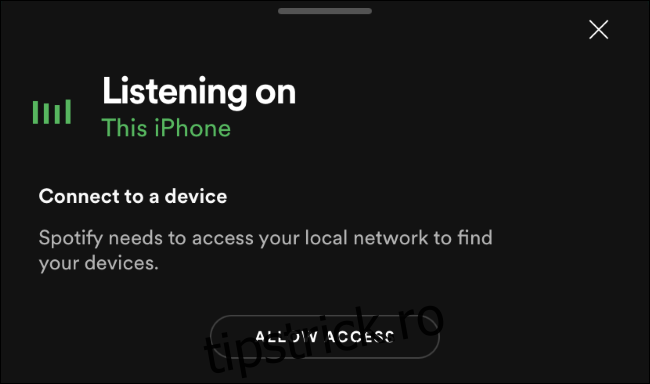Aplicațiile pentru iPhone și iPad trebuie să solicite permisiunea „pentru a găsi și conecta la dispozitive din rețeaua locală”. Această solicitare a fost actualizări pentru iOS 14 și iPadOS 14. Iată ce înseamnă acest mesaj și cum ar trebui să îi răspundeți.
Cuprins
De ce aplicațiile solicită să vă scaneze rețeaua locală
Ori de câte ori o aplicație pentru iPhone sau iPad dorește să scaneze rețeaua locală pentru dispozitive și să se conecteze la acestea, mai întâi trebuie să ceară permisiunea.
Veți vedea un dialog care spune că o aplicație „ar dori să găsească și să se conecteze la dispozitive din rețeaua locală” în timp ce folosește multe aplicații. Aveți doar două opțiuni: „Nu permiteți” sau „OK”.
Dacă acordați acces, o aplicație poate scana rețelele la care vă conectați pentru dispozitive. De exemplu, o aplicație care trebuie să se conecteze la un difuzor inteligent sau la un Chromecast va avea nevoie de acest acces pentru a găsi astfel de dispozitive în rețea și a se conecta la ele. dacă nu permiteți accesul la scanarea rețelei locale, acesta nu va găsi dispozitivul local.
Cu toate acestea, unele aplicații par să solicite acest acces în scopuri neclare. De exemplu, aplicația Facebook solicită această permisiune – poate pentru a putea proiecta videoclipuri pe alt dispozitiv? De asemenea, am văzut această solicitare care a apărut în aplicațiile bancare și nu suntem siguri de ce.
Aplicațiile ar putea folosi, teoretic, această funcție pentru a colecta date în rețeaua dvs., de exemplu, ar putea detecta dispozitivele inteligente din rețea și ar putea folosi acele informații pentru a ajusta un profil publicitar despre dvs.
Înainte ca Apple să introducă această solicitare, aplicațiile iPhone sau iPad puteau face acest lucru în fundal fără permisiunea dvs. Scanarea nu este nouă – singurul lucru nou aici este promptul.
Ar trebui să permiteți sau să respingeți cererea?
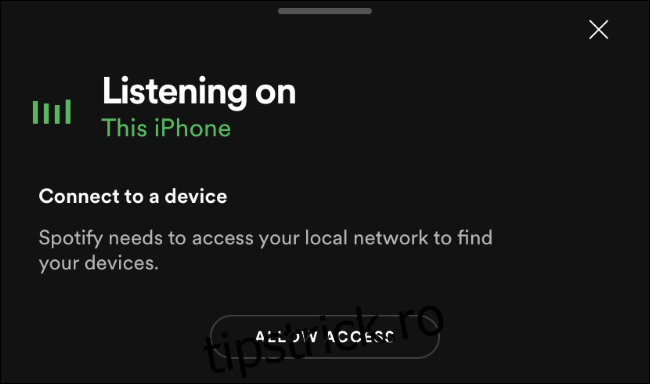
Dacă intenționați să utilizați o funcție care necesită găsirea și conectarea la un dispozitiv din rețeaua locală în aplicația respectivă, ar trebui să permiteți solicitarea. Iată câteva exemple de solicitări pe care ar trebui să le permiteți:
Aplicații muzicale, dacă intenționați să vă conectați la un difuzor inteligent.
Aplicații video, dacă intenționați să transmiteți în flux pe un Chromecast sau alt dispozitiv.
Aplicații Smarthome care găsesc și se conectează la dispozitivele din rețeaua dvs.
Dacă nu intenționați să utilizați o funcție care necesită acest lucru, de exemplu, dacă doar ascultați muzică pe căști în Spotify și nu intenționați să vă conectați la un difuzor inteligent, puteți respinge această solicitare fără un problemă.
Chiar dacă vă răzgândiți, puteți activa sau dezactiva rapid accesul unei aplicații la rețeaua locală în aplicația Setări.
Dacă nu aveți nicio idee de ce o aplicație dorește această funcție, de exemplu, dacă o aplicație de servicii bancare online dorește să caute dispozitive locale, vă recomandăm să refuzați solicitarea. Acest lucru vă va ajuta să vă protejați confidențialitatea, asigurându-vă că aplicațiile nu pot colecta atât de multe date despre rețeaua dvs. și dispozitivele pe care le dețineți.
Cum să controlați accesul la rețeaua locală mai târziu
Dacă vă răzgândiți mai târziu și doriți să acordați unei aplicații acces la rețeaua locală sau să revocați capacitatea aplicației de a accesa dispozitivele din rețeaua locală, puteți schimba acest lucru mai târziu.
Pentru a face acest lucru, accesați Setări > Confidențialitate > Rețea locală pe iPhone. Orice aplicație care a solicitat permisiunea de a accesa rețeaua locală va apărea aici. Aplicațiile cu un comutator verde au acces la rețeaua locală, în timp ce aplicațiile cu un comutator de culoare gri nu. Atingeți comutatorul pentru a permite sau a interzice accesul la rețeaua locală pentru o aplicație.
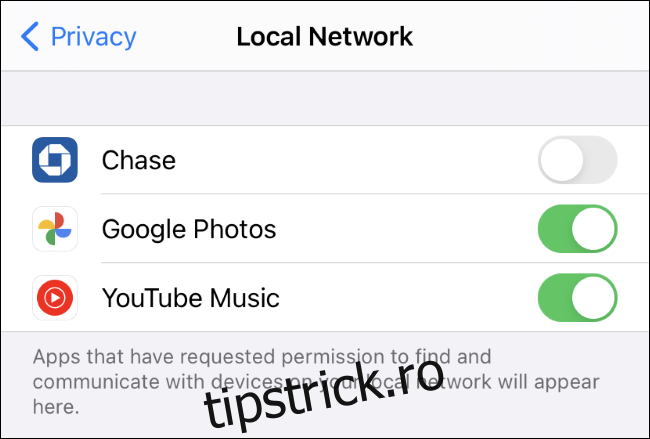
Actualizat: 7 decembrie 2020 la 21:07